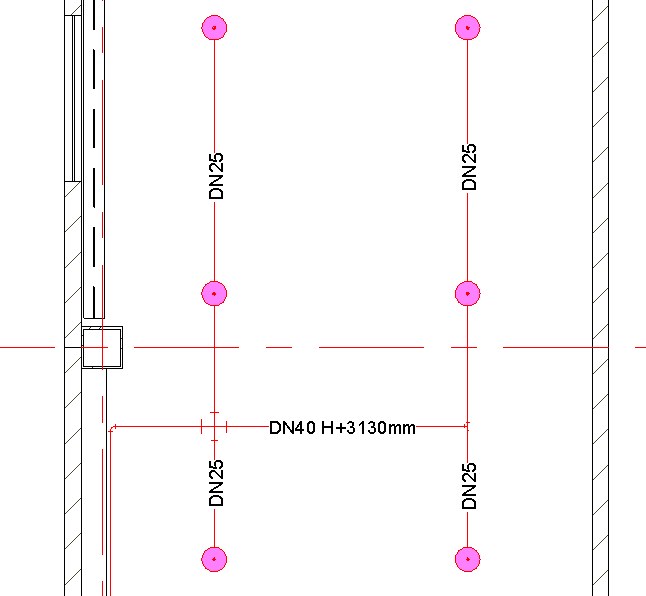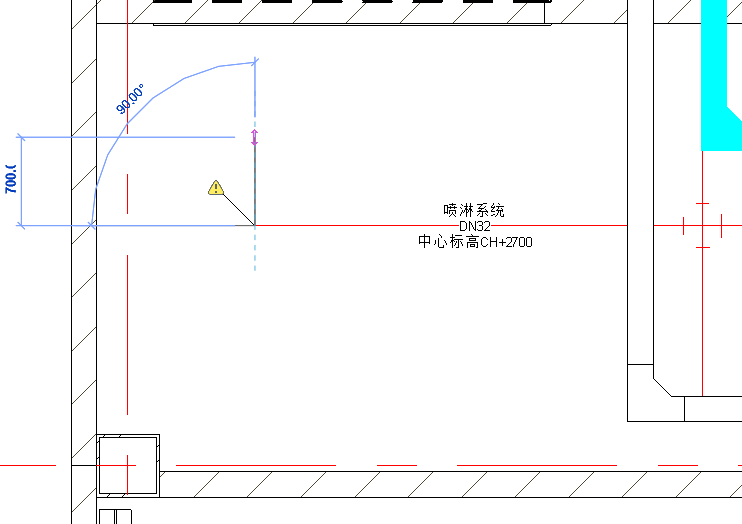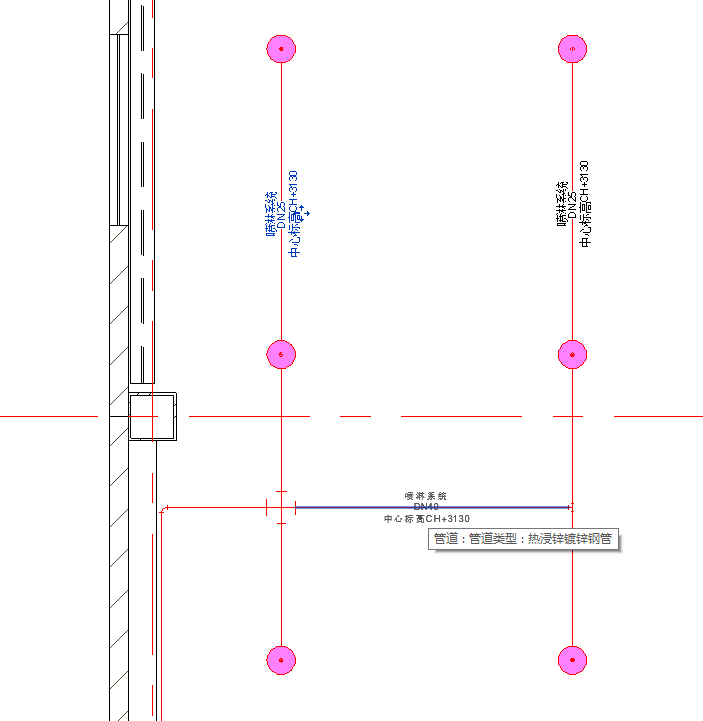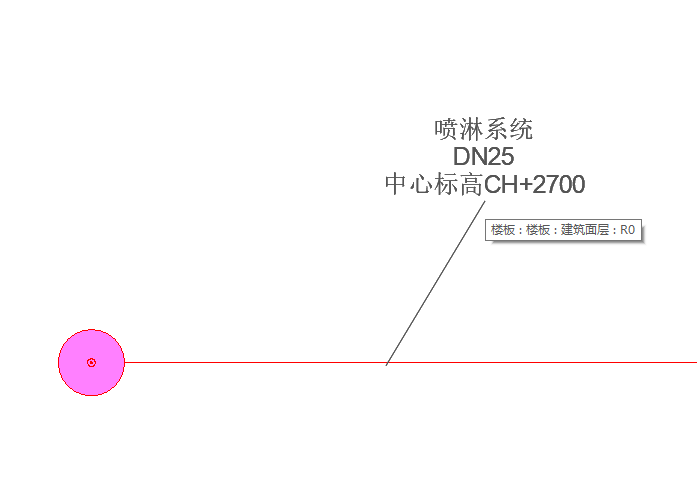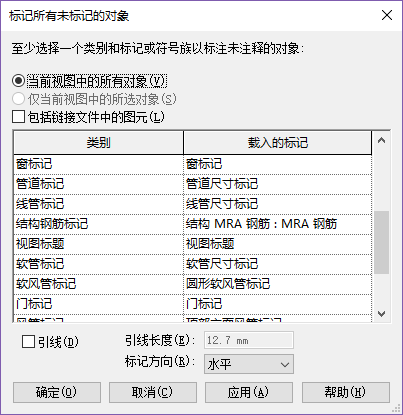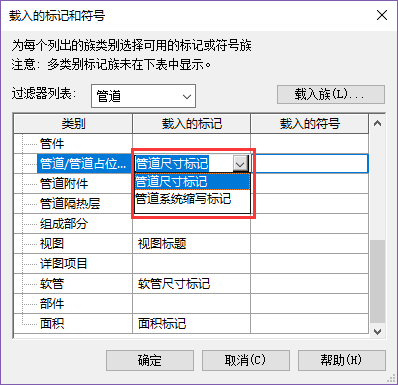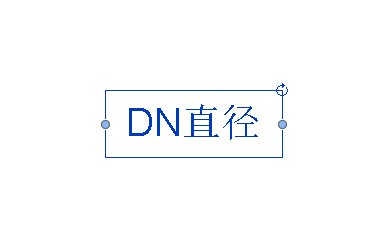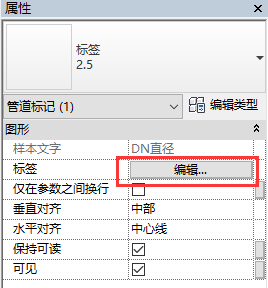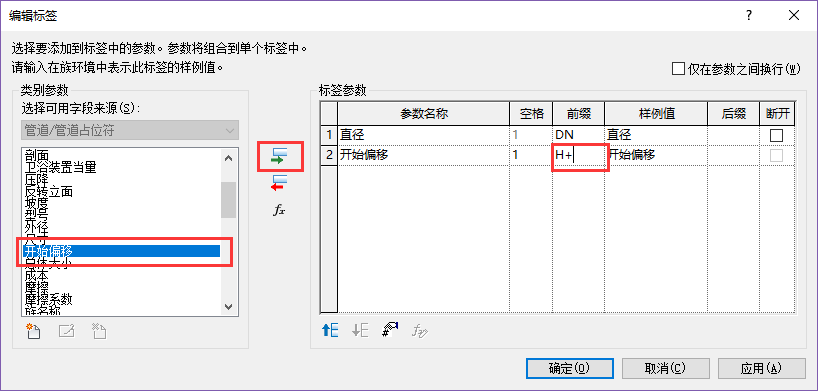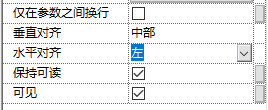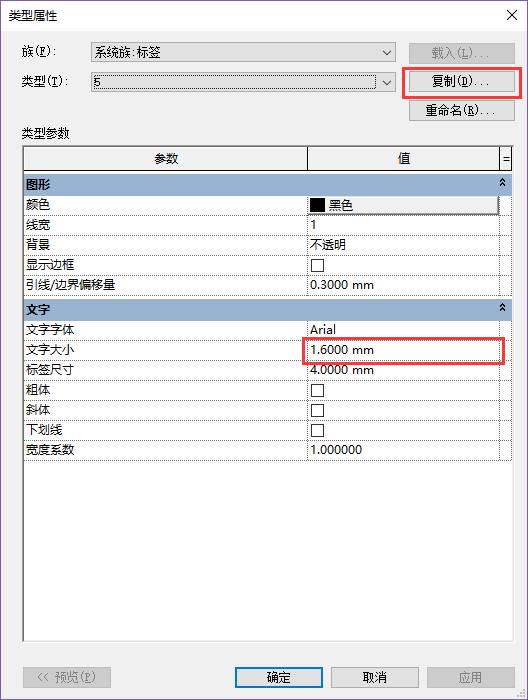Revit管道标注常用技巧(1)标注管径和标高 |
您所在的位置:网站首页 › revit怎样画管道井 › Revit管道标注常用技巧(1)标注管径和标高 |
Revit管道标注常用技巧(1)标注管径和标高
|
【原文来源:Naivemep 管综易】 标注工作在机电BIM项目后期占据了很大一部分工作量,今天我们就以管道标注为例,讲解一下如何高效地使用标注功能,以及在标记族中自定义添加如标高之类的些其他参数。 首先我们来了解一下如何创建管道标注,常用的有3种方法:创建管道的同时标记、按类别标记和全部标记 1)创建管道的同时标记 在创建管道的同时,我们可以在“修改”页签的最后找到“在放置时进行标记”功能 2)按类别标记 在“注释”>“标记”>找到“按类别标记”功能 此时就可以在视图中点选管道,然后进行快速的标注了 创建时,我们还可以选择是否显示引线,以及引线端点是否可以自由点选 3)全部标记(不推荐) 在“标记”功能面板下同样可以看到“全部标记”功能 “全部标记”功能不仅可以标记管道,还可将当前视图中的所有图元都进行自动标记 但最后的标记效果往往非常不理想,删除无用标记的时间可能比手动去标记更长,所以我们不太推荐这种方式 点击“标记”功能面板下的三角箭头,我们可以看到“载入的标记和符号”功能 打开面板以后,找到“管道/管道占位符”,我们就可以下拉设置管道标注的族类型了 如果没有我们需要的族,还可以自行载入族 Revit自带的管道标记往往不能满足我们的需要,这样就需要自己添加一些属性信息,我们以添加标高为例,看一下如何操作 双击标记实例,或在项目列表中编辑族文件 一般新建项目中的管道标记,只有公称直径 选中标记,然后在属性面板中编辑标签 添加“开始偏移”或“端点偏移”作为管中心标高,增加“H+”的前缀 刚添加完新的属性,会发现标注会成两排,并且不对齐 如果希望进行左对齐,只要在属性面板中设置即可 如果需要单排显示,则需要在视图拖拽标记的长度 最后我们还需要调整标注的字体大小,选中标签后后点击“类型属性” 然后直接设置文字大小即可 不过我们不推荐复制出新的类型然后再做修改,这样更便于以后我们可以用到多个字体大小的标注 当然我们还可以添加,如系统编号等等的其他参数,方法类似 |
【本文地址】
今日新闻 |
推荐新闻 |